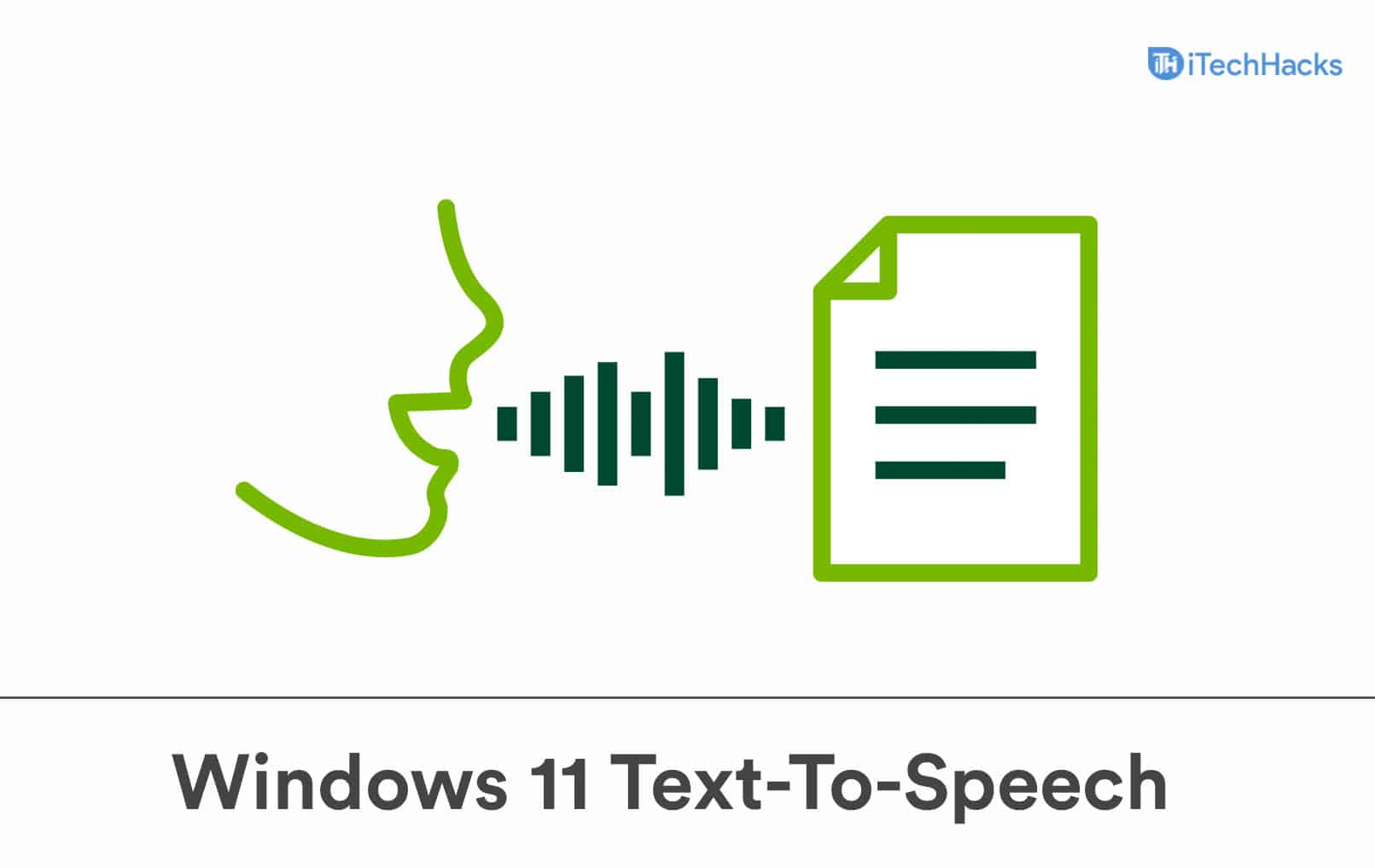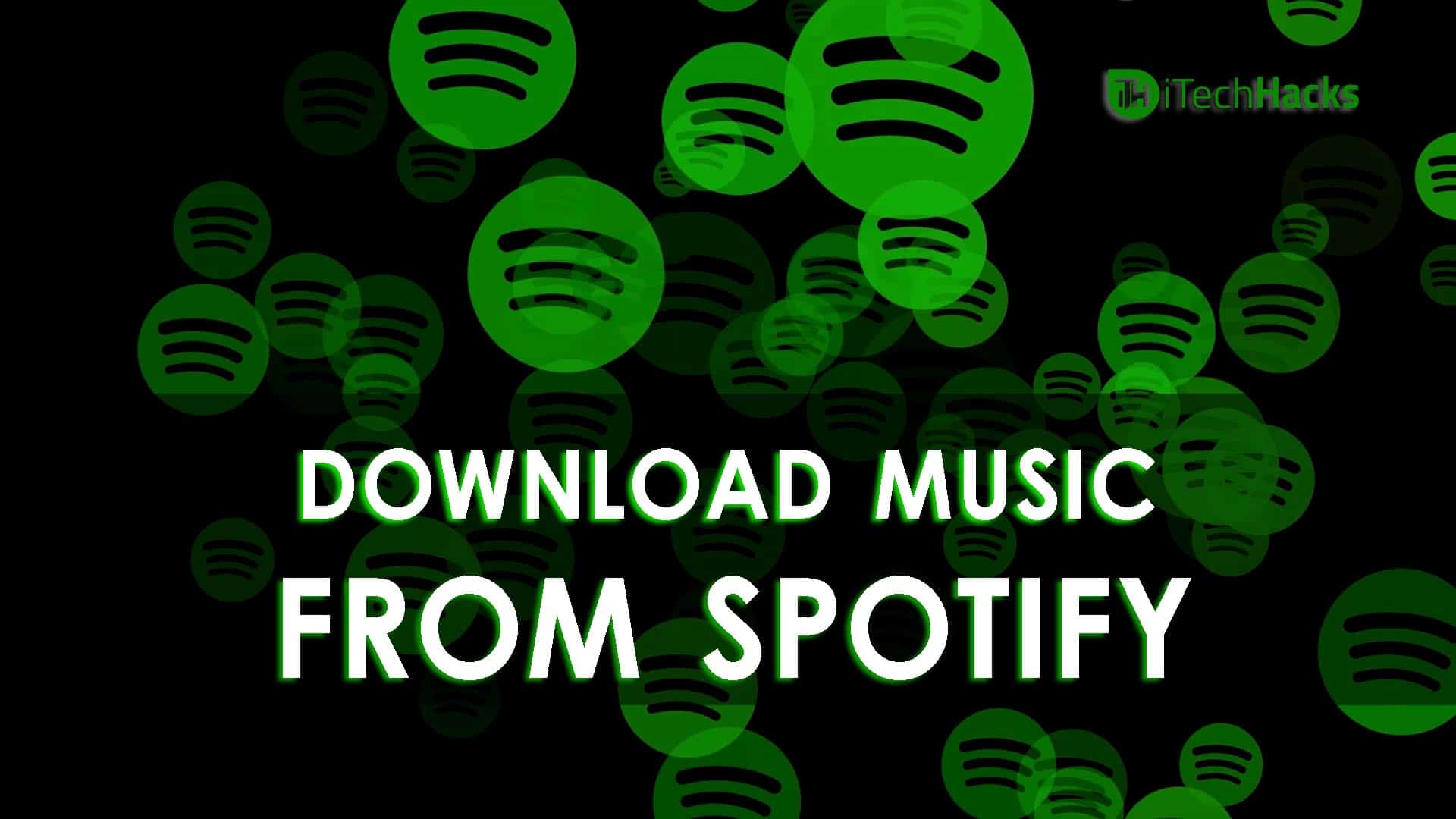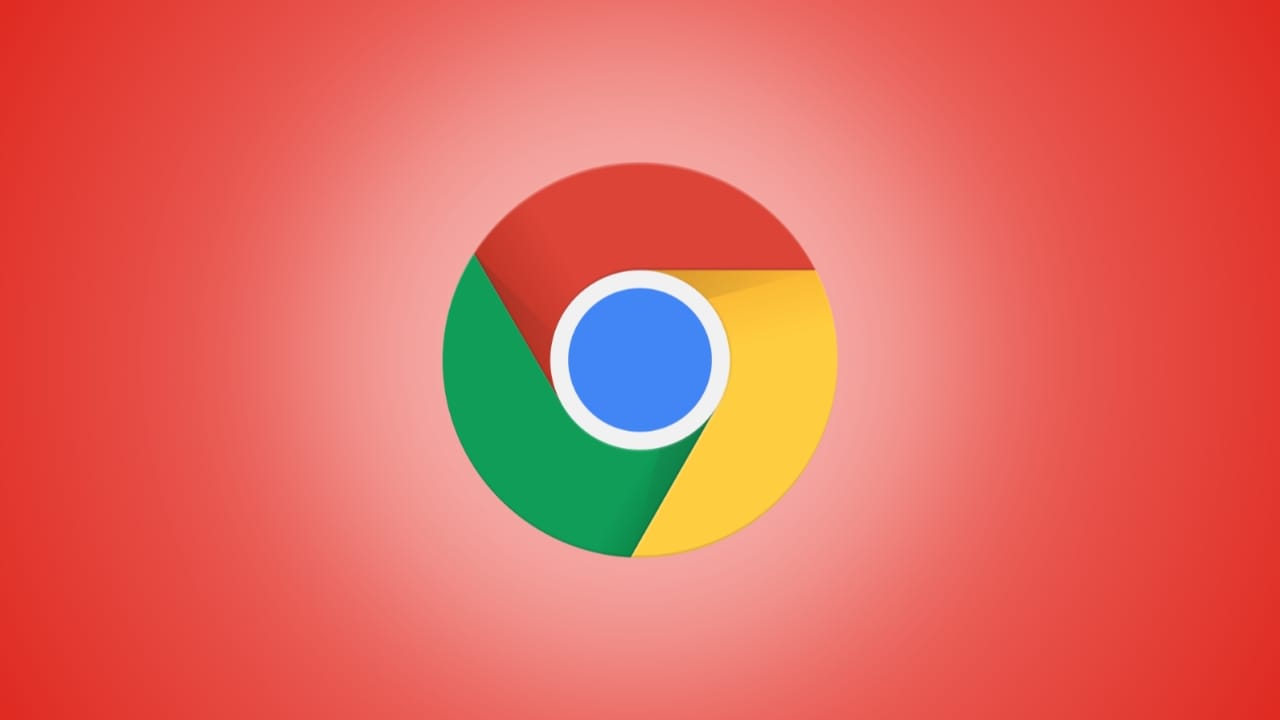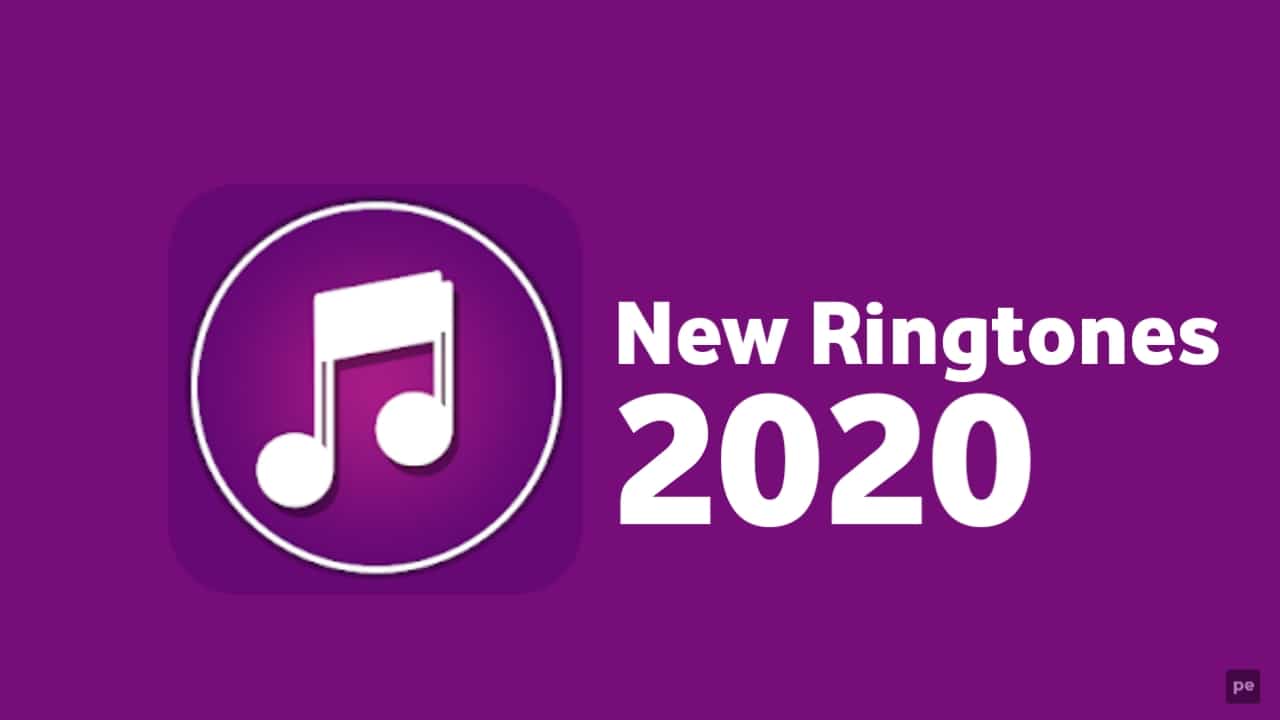Nyligen försökte jag ansluta till en fjärrmaskin från min bärbara dator med VMware Horizon -klienten. Men även när jag gick in i alla detaljer korrekt kunde jag inte ansluta till fjärrmaskinen eftersom den ibland fastnar när jag laddar eller ansluter, ibland fick jag enVDPConnect -misslyckande,Medan det vid andra tillfällen kastar det inte ett fel. Jag har lagt märke till att VMware Horizon -klienten inte fungerar WiFi, som när jag är ansluten till mitt företags Ethernet fungerar saker smidigt. Därför kommer vi i det här inlägget att se vad du kan göra för att lösa problemet.
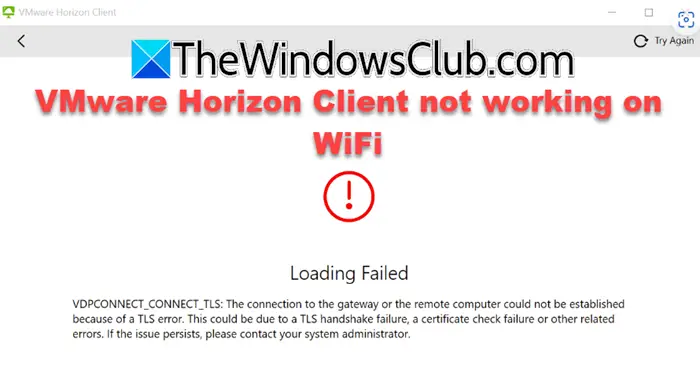
VDPCONNECT_CONNECT_TLS: Anslutningen till gateway eller fjärrdatorn kunde inte fastställas på grund av ett TLS -fel. Detta kan bero på ett TLS -handskakningsfel, ett certifikatkontrollfel eller andra relaterade fel. Om problemet kvarstår, vänligen kontakta din systemadministratör.
Detta är inte det enda felet som detta inlägg är för. Dessa lösningar som nämns ovan gäller alla VMware Horizon-klient Wi-Fi-anslutningsfel.
I vissa fallPlötsligt i mitten av en session eller misslyckas med att starta på systemet. Vid andra tillfällentill Ethernet. Du kan också stöta på ett problem. Det här inlägget täcker problemet där din VMware Horizon -klient inte ansluter till eller arbetar med WiFi.
Fixa VMware Horizon -klienten fungerar inte på WiFi
Om VMware Horizon -klienten inte arbetar med WiFi, följ de lösningar som nämns nedan.
- Kontrollera om din wifi fungerar i allmänhet
- Ställ in CloudFlars DNS
- Inaktivera http (s) Secure Tunnel
- Återställ nätverksprotokoll
- Kontrollera din organisations VPN
Låt oss diskutera dem i detalj.
1] Kontrollera om din wifi fungerar i allmänhet
Först och främst måste vi kontrollera om internet fungerar i allmänhet för dig. Så när du är ansluten till en WiFi kan du försöka söka efter något i din webbläsare och se om det tar för mycket tid att ladda, alternativt kan du använda enatt göra detsamma. Om du märker att internet inte fungerar eller bandbredden är för hög, starta om nätverksenheten, det är din router och se om det hjälper. Vid fel bör du kontakta din internetleverantör och be dem lösa problemet.
2] Ställ in Cloudflare's DNS
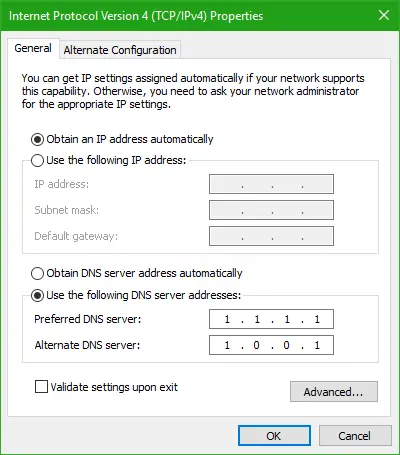
Vissa användare kunde ansluta till fjärrmaskinen med sin mobila hotspot men misslyckades med att göra detsamma med sin WiFi, det beror på att olika Internetleverantörer har olika DN: er. För att eliminera detta ska vi inrätta en allmänt känd och pålitlig DNS som den av. För att göra detsamma kan du följa de steg som nämns nedan.
- ÖppnaKontrollpanelgenom att söka ut den från Start -menyn.
- ÄndraSe påtillStora ikoner.
- Gå tillNätverks- och delningscenter.
- Klicka påÄndra inställningar för adaptrar.
- Högerklicka på din WiFi och klicka på Egenskaper.
- Söka efterInternetprotokollversion 4 (TCP/IPV4)och dubbelklicka på den.
- BockAnvänd följande DNS -serveroch uppsättning1.1.1.1iPrimär DNSsektion och1.0.0.1i
- Sekundär DNSavsnitt.
- I fallet med IPv6 -servern, Enter2606: 4700: 4700 :: 1111iPrimär DNS -serveravsnittOCH2606: 4700: 4700 :: 1001iSekundär DNS -server.
- KlickApply> OK.
Slutligen kan du starta om din maskin och kontrollera om problemet kvarstår.
Alternativt kan du använda.
3] Inaktivera http (s) Secure Tunnel
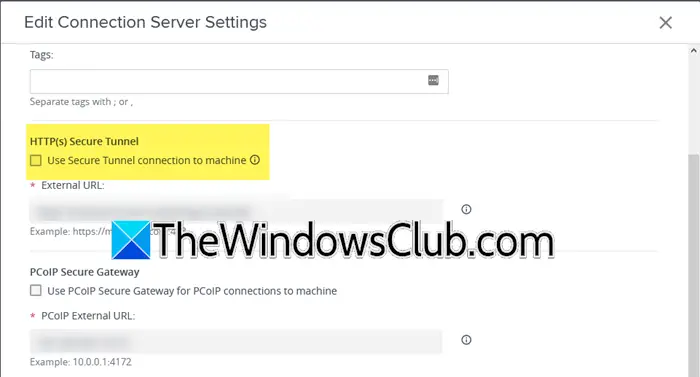
EnHttp (s) säker tunnelär en metod för att skapa en säker, krypterad anslutning via internet med HTTPS -protokollet. Det finns en stor chans att du inte kan ansluta till fjärrmaskinen på grund av att den är aktiverad och inte sammanfaller med din organisations säkerhetspolicy. Därför kommer vi att inaktivera det med de steg som nämns nedan.
- Först och främst öppnaVMware Horizon Agent Servers sida.
- Gå tillInställningar> Servrar> Anslutningsserver.
- Navigera nu tillRedigera anslutningsserverinställningar,Och sedan otickAnvänd säker tunnelanslutning till maskinenFör att inaktivera HTTP (S) Secure Tunnel.
- Slutligen, spara inställningarna och starta din maskin.
Kontrollera om problemet kvarstår.
4] Återställ nätverksprotokoll
Om du efter att ha gjort alla de ändringar som nämnts tidigare, stöter du på samma exakta felproblem, rekommenderar vi dig och. Du kanFör samma och när det är gjort, kontrollera om problemet är löst.
5] Kontrollera din organisations VPN
Varje organisation har en VPN som underlättar användningen av ett fjärrskrivbord. Om du inte är ansluten till en kommer du inte att kunna komma åt den. Därför rekommenderar vi att du kontrollerar om du är ansluten till en VPN, kontrollera om andra står inför samma problem, och om de möter detta medan du är ansluten till en VPN. Om detta är ett universellt problem för ditt företag, finns det inget du kan göra annat än att informera din IT -avdelning och be dem att lösa problemet.
Förhoppningsvis kommer du att kunna lösa problemet med de lösningar som nämns i det här inlägget.
Läsa:
Fungerar VMware på hotspot?
Ja, VMware kan arbeta med en hotspot, men det finns några överväganden. Du måste tillhandahålla en stabil och stark internetanslutning. Prestanda kanske emellertid inte är så robust som i ett trådbundet nätverk på grund av potentiella fluktuationer i internethastighet och latens. Att använda en hotspot för att köra virtuella maskiner kan dessutom utgöra säkerhetsrisker, så det är viktigt att använda säkra anslutningar som VPN och hålla din programvara uppdaterad.
Hur reparerar jag VMware Horizon -klienten?
För att reparera VMware Horizon -klienten kan du köra installatören, och om det upptäcker att programmet redan är installerat kommer det att ge dig möjligheten att reparera det. Klicka på Reparation och följ sedan instruktionerna på skärmen för att reparera den.
Läs också:.